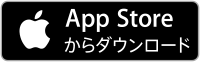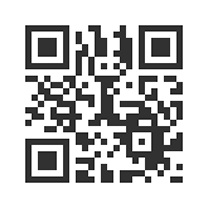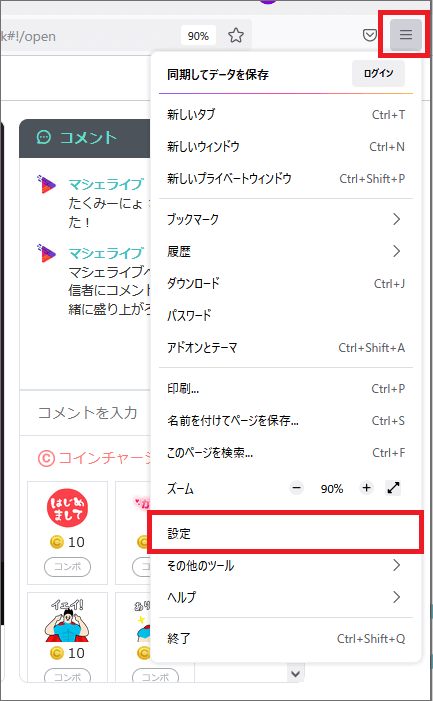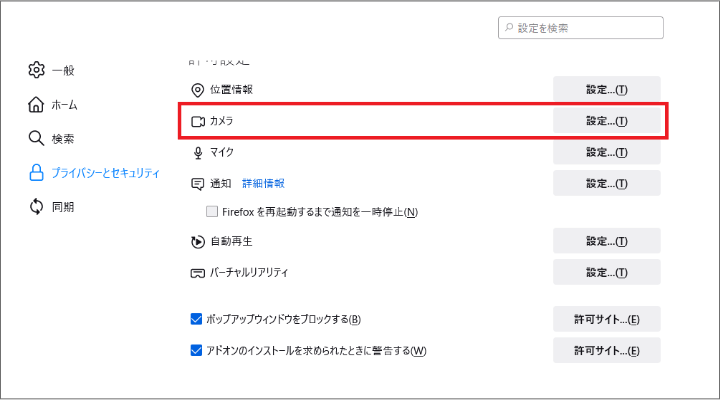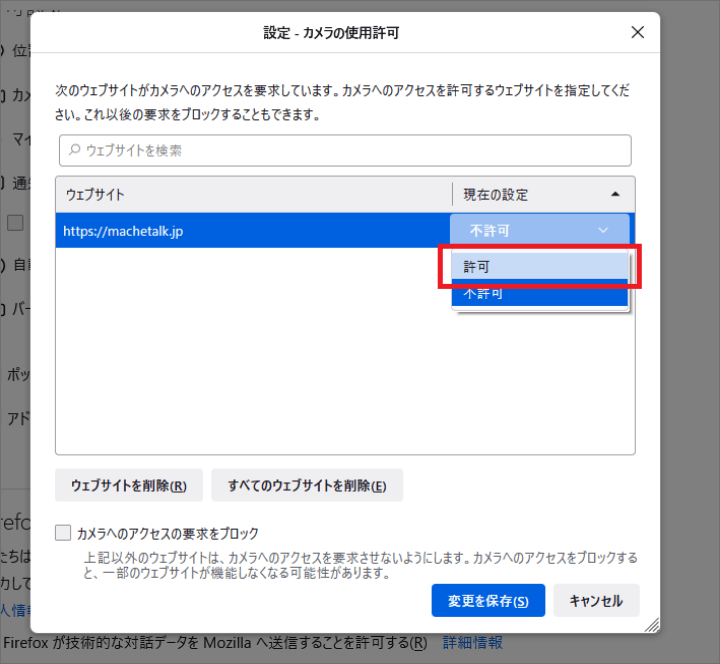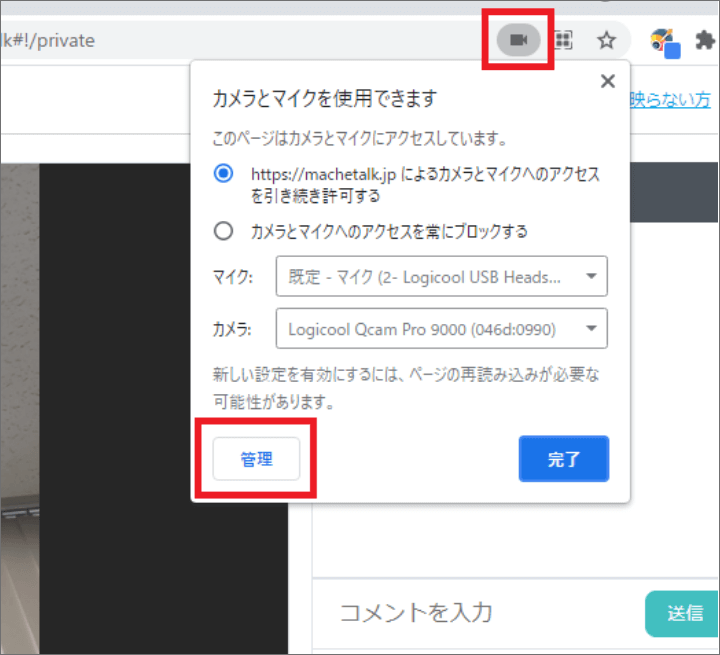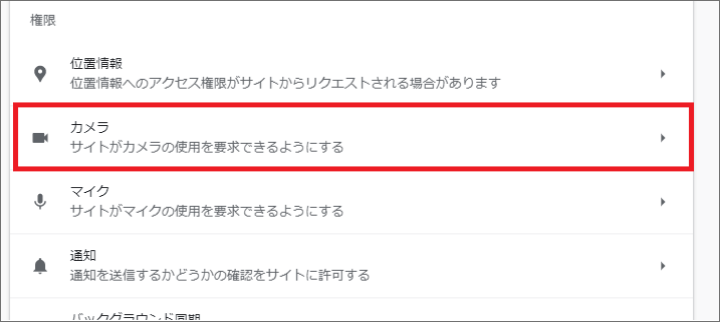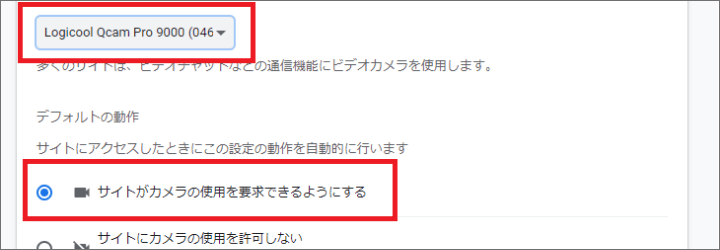相手の映像/カメラ/マイクが認識できない場合
【オープン配信】画面での設定手順
オープン配信視聴時に、映像が認識できない場合は下記手順に従って設定を行ってください。
Chromeをご利用の方
FireFoxをご利用の方
設定方法
1. ヘッダー左上【鍵マーク】>【サイトの設定】をクリックしてください。
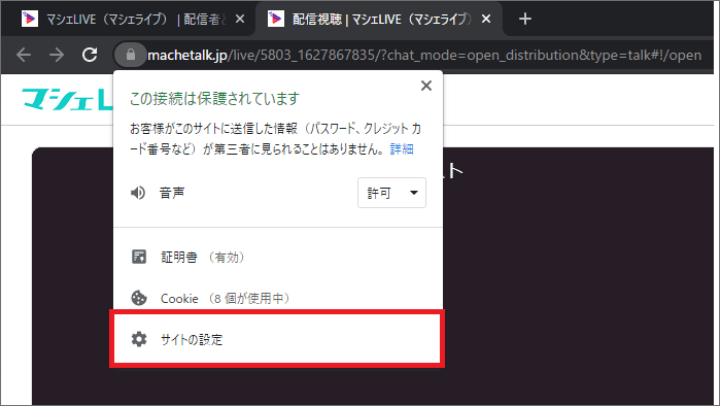
2. 別タブで開かれたページのカメラ、マイクの設定を【ブロック】から【許可】へ変更し、前の画面に戻ると 映像が映ります。
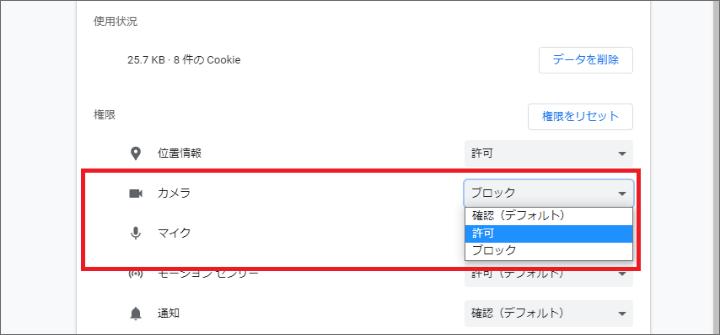
※上の対応で映らない場合はこちらからお問い合わせください